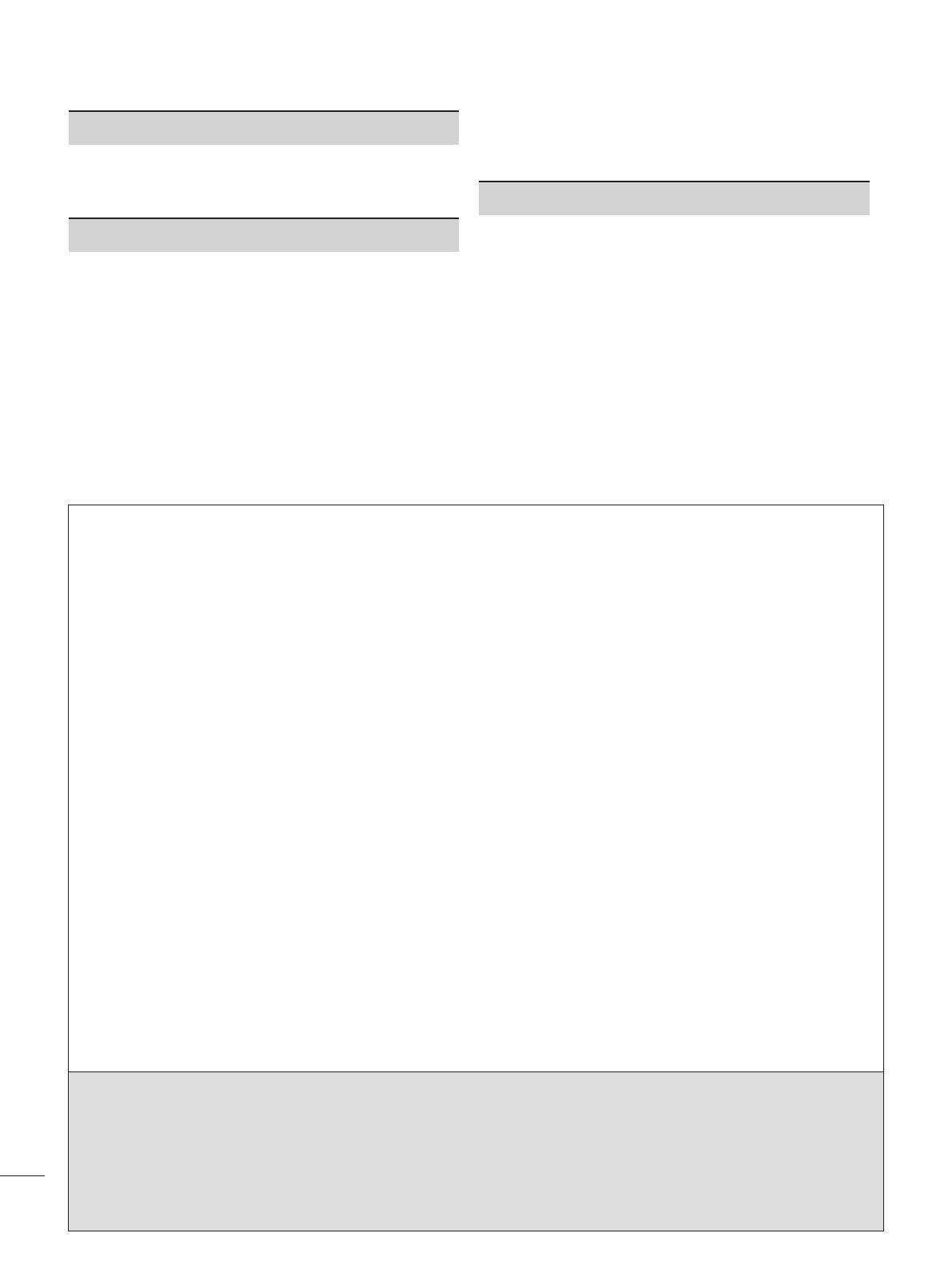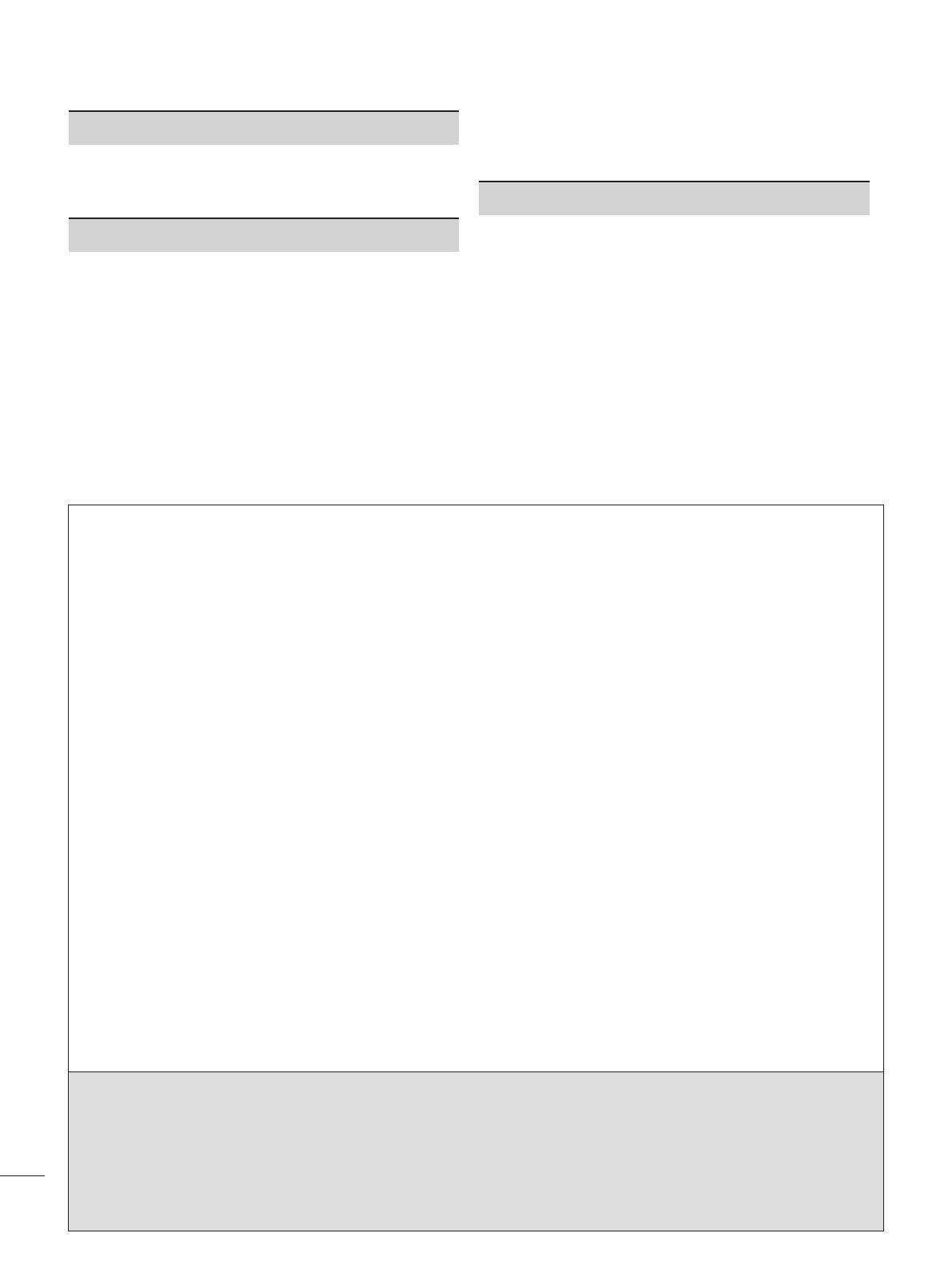
2
OBSAH
PŘÍPRAVA
Přehled ................................................................. 3
Instalace kamery pro videohovory ..................... 4
POUŽÍVÁNÍ aplikace Skype
Spuštění aplikace Skype ..................................... 5
Založit účet / přihlásit se .................................... 5
Menu Skype ..........................................................7
Kontakty .............................................................................7
Přidat Kontakt ...................................................................7
Volat .....................................................................................7
Historie ............................................................................... 8
Moje informace .............................................................. 8
Nastavení ......................................................................... 8
Navázání videohovoru skontaktem ................... 9
Volání kontaktu (pouze hlas) .............................10
Přijetí hovoru .......................................................11
DODATEK
Odstraňování potíží ............................................12
Technické údaje ..................................................13
Zacházení sproduktem
■ Kamera nesmí přijít do kontaktu stekutinami. Pokud by se do kamery dostala tekutina, mohla by
způsobit zkrat.
■ Kodstranění prachu či nečistot otřete kameru suchým hadříkem. Pokud je produkt velmi znečištěn,
nastříkejte na hadřík nejprve jemný čisticí prostředek.
■ Kčištění nepoužívejte ředidlo, alkohol, benzen ani žádnou jinou těkavou látku.
Tyto látky by mohly poškodit povrch produktu nebo ovlivnit jeho funkci.
■ Produkt nerozkládejte na díly, neopravujte a neměňte. Nesprávná demontáž může způsobit požár, úraz
elektrickým proudem nebo poranění.
■ Skamerou netřeste.
■ Netahejte za kabel.
Pokyny pro instalaci
■ Při instalaci produktu se ujistěte, že máte dostatek místa pro připojení.
■ Produkt neinstalujte na prašná, znečištěná nebo vlhká místa.
■ Produkt neinstalujte na přímé sluneční světlo nebo do blízkosti zdroje tepla.
■ Magnetické předměty, například reproduktory, mohou rušit funkci kamery.
■ Produkt nainstalujte na místo smírnou teplotou a vlhkostí. Doporučený rozsah teplot je od 0°C (32°F)
do 40°C (104°F).
■ Silné elektromagnetické vlny zjiných zařízení mohou rušit provoz videokamery.
■ Před použitím odstraňte veškeré plastikové (vinylové) sáčky.
Názvy produktů a společností uvedené vtéto příručce mohou nebo nemusí být registrované obchodní
známky nebo chráněná autorská práva a slouží pouze kidentifikačním či vysvětlujícím účelům. Všechny
obchodní známky jsou vyhrazeny.
Kamera AN-VC400 je kamera pro videohovory, kterou lze používat sněkterými televizory společnosti LG.
Podporovány jsou následující modelové řady:
LCD TV: LM9, EM9, LM8, LM7, LM6, LM5(Pouze japonština), LS57, LS3(Pouze japonština), LA74, LA6,
LN6, LN57, LN56, LN46
PDP TV: PM9, PM6, PA66, PA69(Pouze Korea), PA47 (Pouze Korea), PM4, PH67, PH66, PH47, PN67,
PN57, PN47
(*uvedené modelové řady nemusí být kdispozici ve všech zemích).